Personalizar a experiência de fechamento da cotação
Como administrador, você pode personalizar os seguintes aspectos da experiência de fechamento da cotação para permitir aos vendedores fechar cotações de maneira rápida e eficiente:
- Altere o valor padrão do campo Criar uma cotação revisada como Não na caixa de diálogo Fechar Cotação para evitar a criação de revisões indesejadas.
- Adicione botões de comando para fechar rapidamente uma cotação sem abrir a caixa de diálogo Fechar Cotação.
Use personalizações da faixa de opções para personalizar essa experiência de fechamento da cotação.
Alterar o valor padrão para criar uma cotação revisada
Quando fecham uma cotação no Dynamics 365, os vendedores podem optar por criar uma cotação revisada com base na original. Por padrão, essa opção permanece ativada na caixa de diálogo Fechar Cotação. No entanto, convém desativá-la para evitar a criação de revisões indesejadas. Para isso, você precisa editar o código da definição da faixa de opções da entidade de cotação.
A definição da faixa de opções é um arquivo XML que controla a aparência e o comportamento dos botões e dos menus da faixa de opções. Você pode acessá-la baixando os dados da faixa de opções padrão. No arquivo quoteRibbon.xml , encontre a função closeQuote, que é disparada quando você clica no botão Fechar Cotação. Essa função tem um parâmetro booliano que define o valor padrão para a criação de uma cotação revisada. Para alterar o valor padrão como Não, você precisa alterar o valor desse parâmetro de verdadeiro para falso. O seguinte trecho de código mostra como fazer isso:
<CommandDefinition Id="Mscrm.Form.quote.CloseQuote">
<EnableRules>
<EnableRule Id="Mscrm.QuoteIsActive" />
</EnableRules>
<DisplayRules />
<Actions>
<JavaScriptFunction FunctionName="Sales.QuoteRibbonActions.Instance.closeQuote" Library="$webresource:Sales/_static/SFA/quotes/QuoteRibbonActions.js">
<BoolParameter Value="true" /> <!-- Change this value from true to false -->
</JavaScriptFunction>
</Actions>
</CommandDefinition>
Verifique se a definição acima faz parte da solução da personalização de entidade. Depois de salvar e publicar as alterações, o valor padrão para criar uma cotação revisada na caixa de diálogo Fechar Cotação será Não. Os vendedores ainda podem criar uma cotação revisada manualmente selecionando Sim na caixa de diálogo.
Adicionar botão de fechamento rápido da cotação à barra de comandos
Por padrão, quando os vendedores fecham uma cotação, a caixa de diálogo Fechar Cotação é aberta para que eles insiram informações adicionais. Como administrador, você pode personalizar essa experiência adicionando botões de fechamento rápido da cotação que vão permitir aos vendedores fechar cotações com apenas um clique.
Você pode adicionar vários botões para habilitar comportamentos diferentes. Por exemplo, você pode adicionar um botão a fim de fechar a cotação como perdida e criar uma revisão e outro botão para fechar a cotação como cancelada e fechar a oportunidade. A seguinte captura de tela é um exemplo de como os botões de fechamento da cotação rápida podem ser implementados:
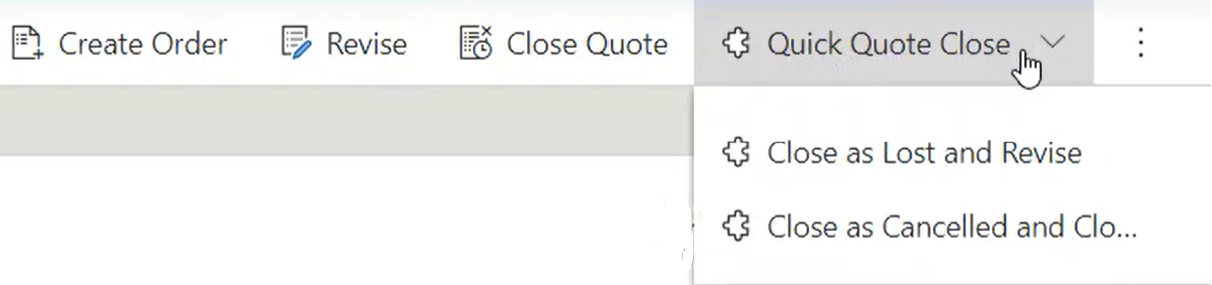
Você pode adicionar esses botões à barra de comandos usando personalizações da faixa de opções.
Para adicionar um botão, defina uma nova ação personalizada na personalização da faixa de cotação e use a função JavaScript Sales.QuoteRibbonActions.Instance.quickCloseQuoteWithoutDialog do arquivo
QuoteRibbonActions.js para a ação de comando.
Importante
Todos esses parâmetros são obrigatórios e devem ser passados na ordem indicada. Se você esquecer algum desses parâmetros, o botão não funcionará.
IntParameter (Razão do Status): use o IntParameter para especificar o motivo de fechamento da cotação.
Valores permitidos: 5 para Perdido, 6 para Cancelado, 7 para RevisadoBoolParameter (Criar Revisão): use o primeiro BoolParameter para especificar se você deseja criar uma cotação revisada.
Valores permitidos: verdadeiro, falsoBoolParameter (Fechar Oportunidade): use o segundo BoolParameter para especificar se você deseja fechar a oportunidade associada.
Valores permitidos: verdadeiro, falso
O seguinte snippet de código inclui uma definição de comando de amostra para fechar a cotação como perdida e criar uma revisão:
<CommandDefinitions>
<CommandDefinition Id="new.quote.Command0.Command">
<EnableRules>
<EnableRule Id="new.quote.EnableRule0.EnableRule" />
</EnableRules>
<DisplayRules />
<Actions>
<JavaScriptFunction FunctionName="Sales.QuoteRibbonActions.Instance quickCloseQuoteWithoutDialog" Library="$webresource:Sales/_static/sfa/quotes/QuoteRibbonActions.js">
<IntParameter Value="5" />
<BoolParameter Value="true" />
<BoolParameter Value="false" />
</JavaScriptFunction>
</Actions>
</CommandDefinition>
</CommandDefinitions>